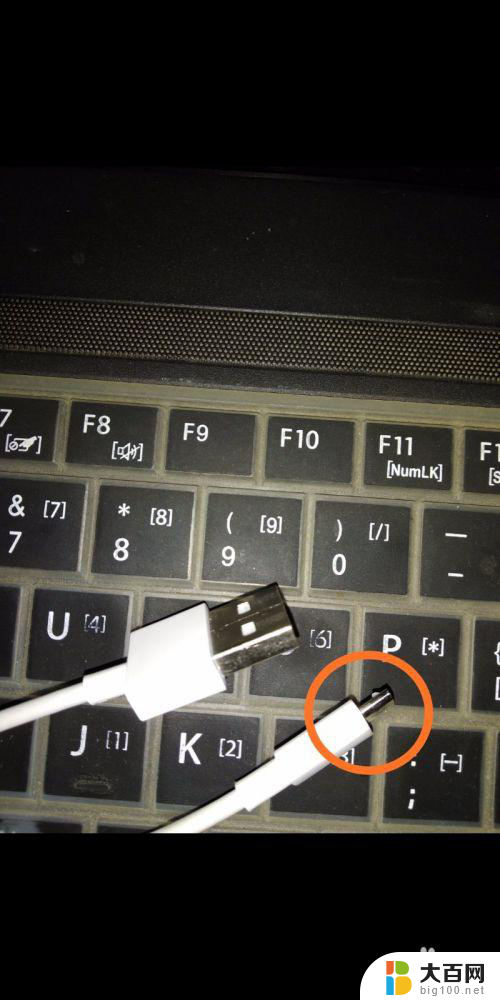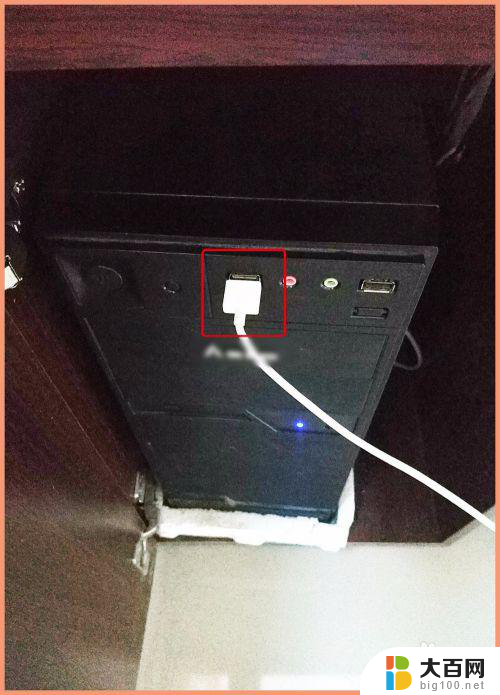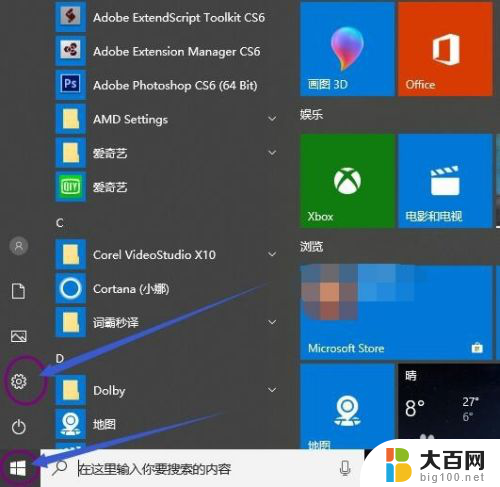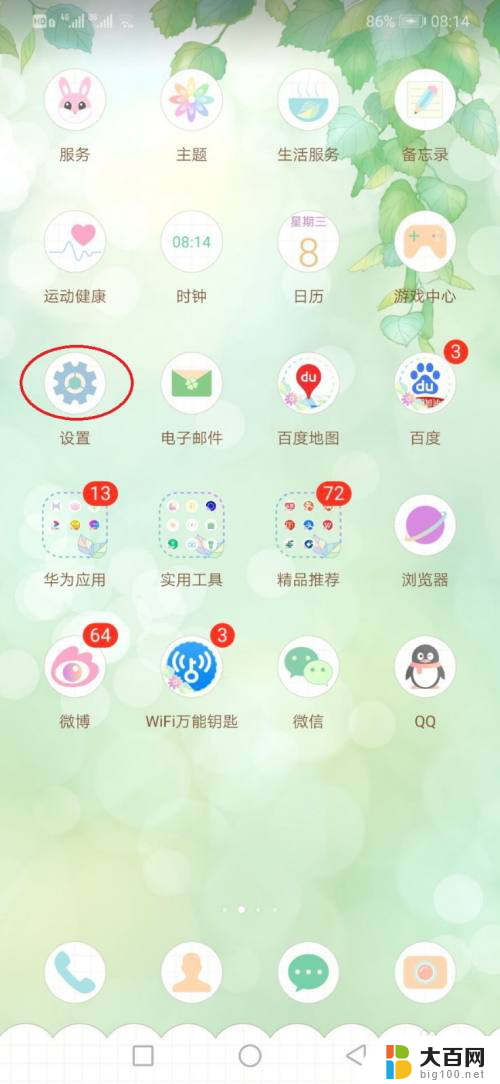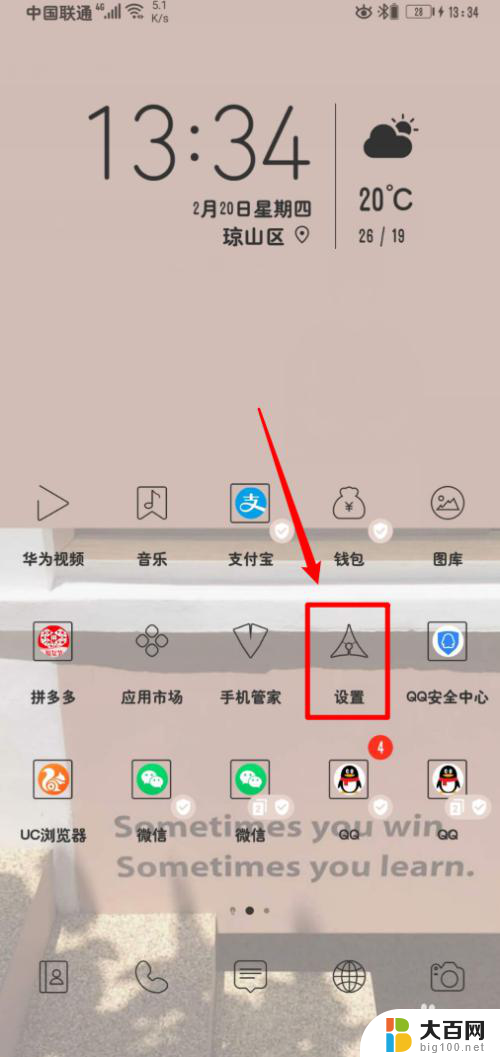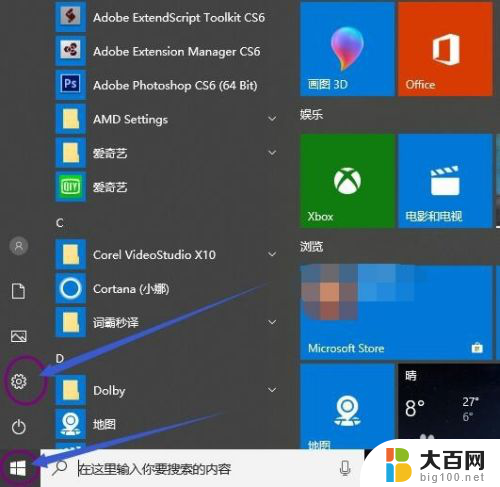华为手机usb网络共享怎么打开 华为手机USB共享网络使用方法
更新时间:2024-01-28 12:53:51作者:jiang
近年来华为手机成为了市场上备受瞩目的明星产品之一,除了强大的性能和优秀的拍照功能外,华为手机还拥有许多实用的功能,如USB网络共享。USB网络共享是一种便捷的功能,允许用户通过USB数据线将手机连接到电脑并共享手机的网络连接。对于那些需要在外出时使用电脑上网的用户来说,这无疑是一个非常方便的功能。华为手机的USB网络共享究竟如何打开呢?接下来我们将为大家详细介绍华为手机USB共享网络的使用方法。
方法如下:
1.在手机桌面上,点击进入“设置”。

2.在系统的“设置”界面,点击“移动网络”。
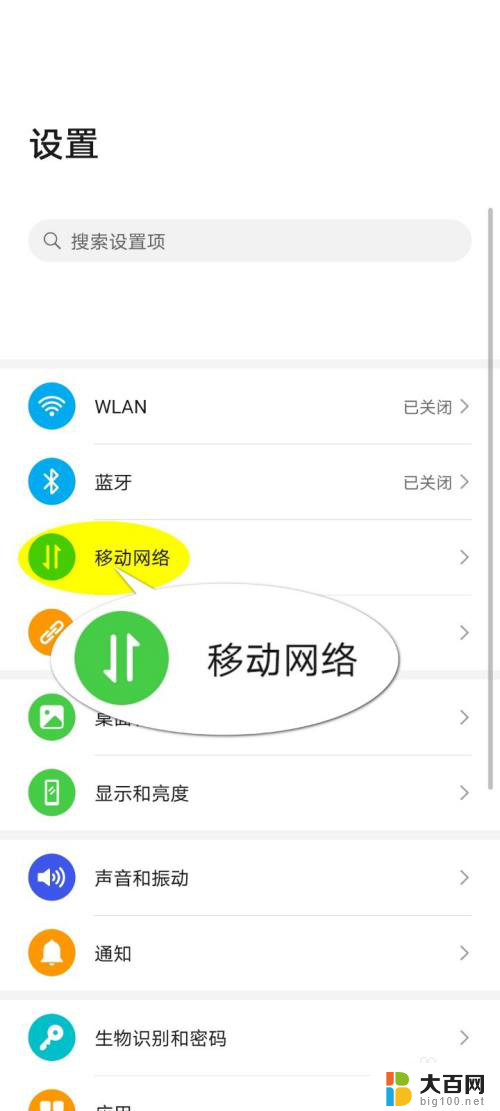
3.在“移动网络”界面,点击“个人热点”。
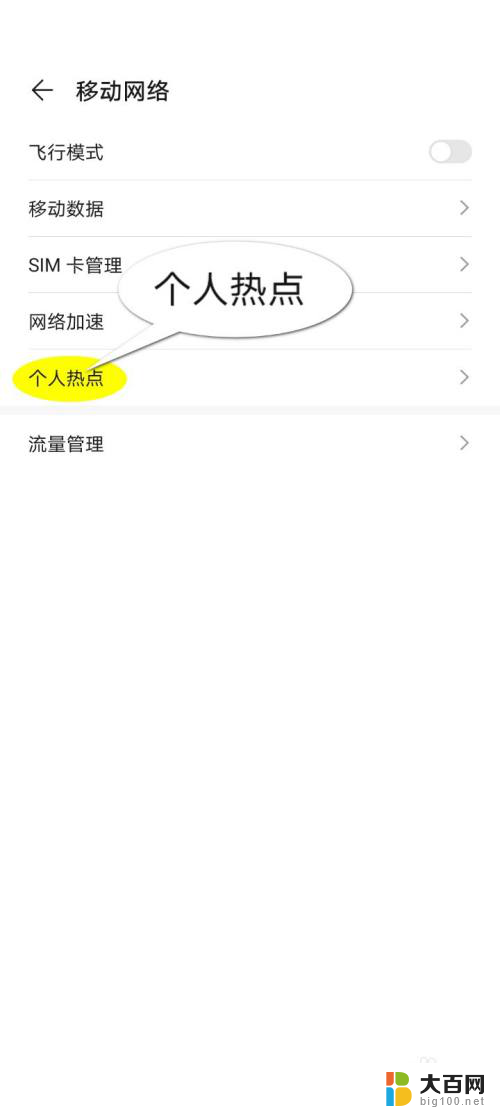
4.在“个人热点”界面,点击“更多共享设置”。

5.在“更多共享设置”界面,点击“USB共享网络”后边的开关按钮。
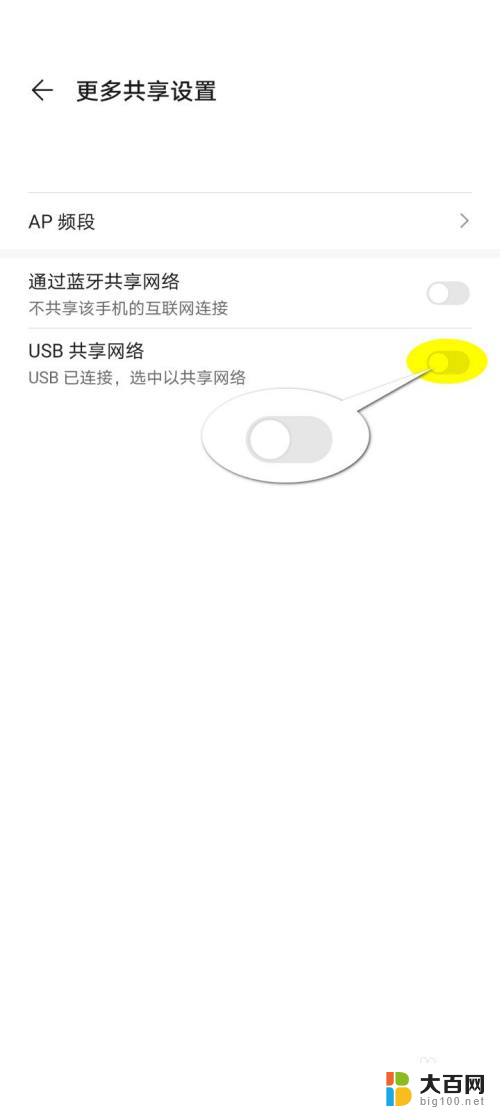
6.开关开启后即可通过USB共享网络。

以上就是华为手机USB网络共享的全部内容,如果您还不了解,请按照以上方法进行操作,希望能够对大家有所帮助。